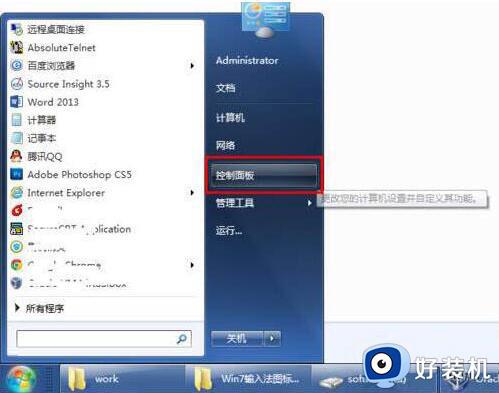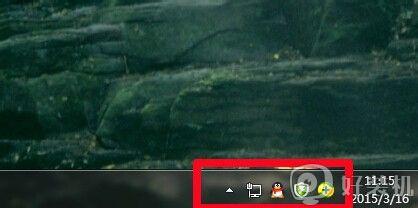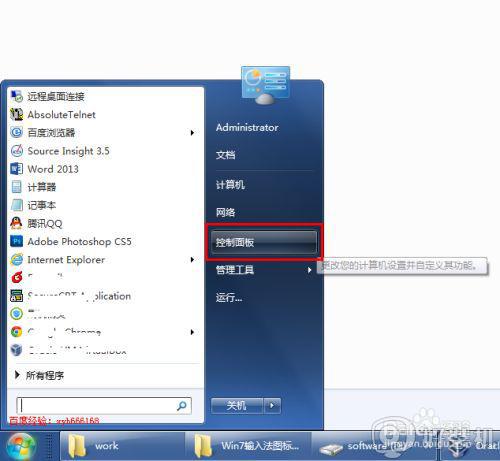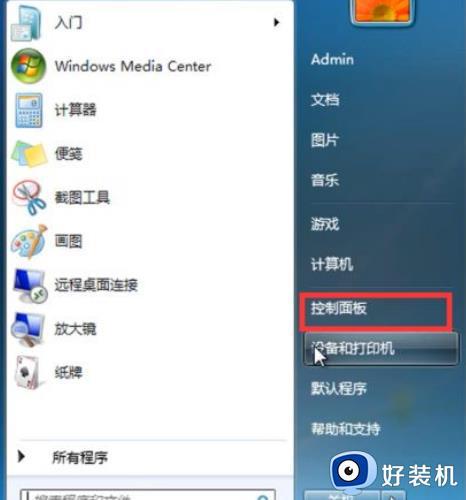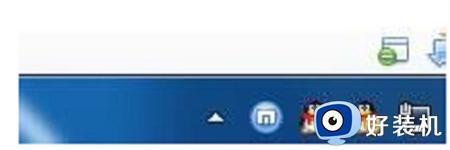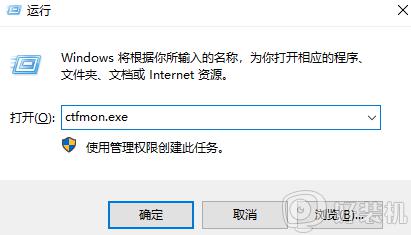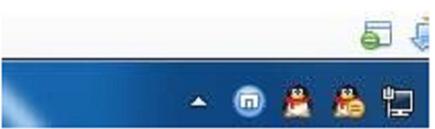win7输入法图标没有了怎么恢复 win7输入法图标不见了怎么调出来
在使用win7雨林木风系统时,有时候我们会遇到输入法图标找不到的问题,这种情况下,我们无法方便地切换输入法,给我们的日常操作带来了诸多不便。当我们遇到win7输入法图标没有了怎么恢复呢?在本文中,将为大家介绍win7输入法图标不见了怎么调出来的方法。
解决办法:
1、点击电脑左下角的开始图标,然后在打开菜单中点击控制面板,打开控制面板程序。
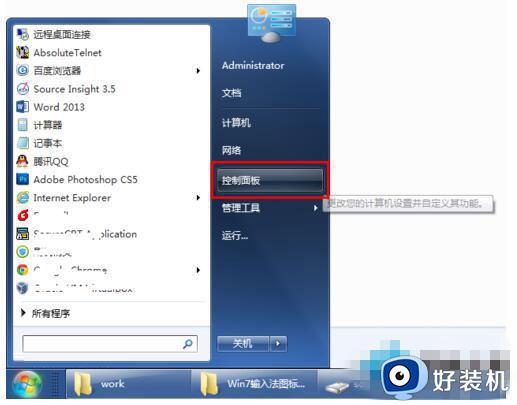
2、在打开的控制面板中选择“区域和语言”,如下图红色方框所示。
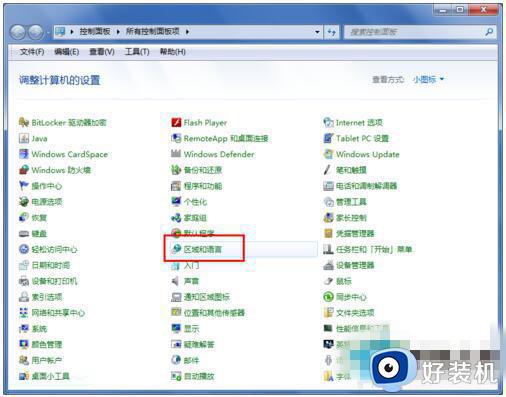
3、点击“区域和语言”后,就打开如下图所示的“区域和语言”设置对话框,默认位于格式选项中。
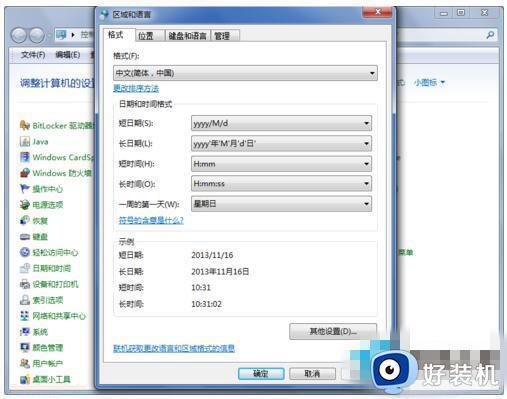
4、点击上面选项卡中的“键盘和语言”,然后在打开的设置页面中点击“更改键盘”,如下图红色方框所示。
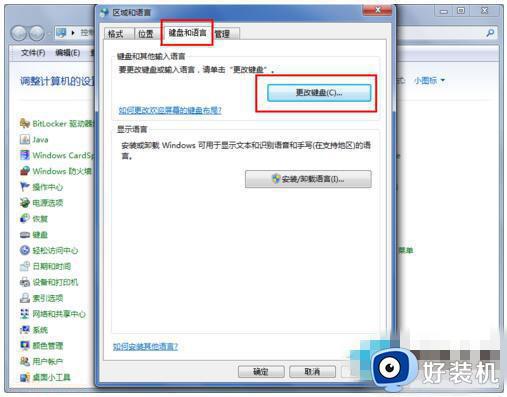
5、点击更改键盘后,就打开如下图所示的文本服务和输入语言设置对话框。
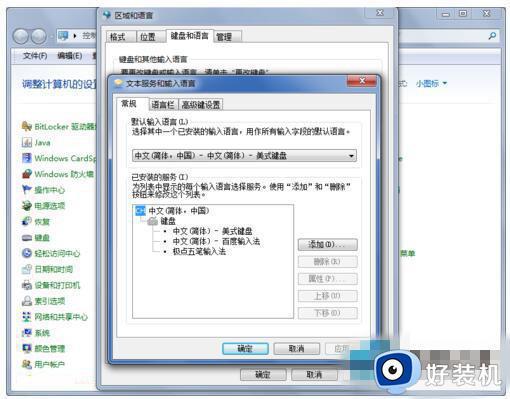
6、在文本服务和输入语言设置对话框上面点选项卡中点击“语言栏”打开设置语言栏的页面,在这里我们可以看到当前语言栏的状态是隐藏的。
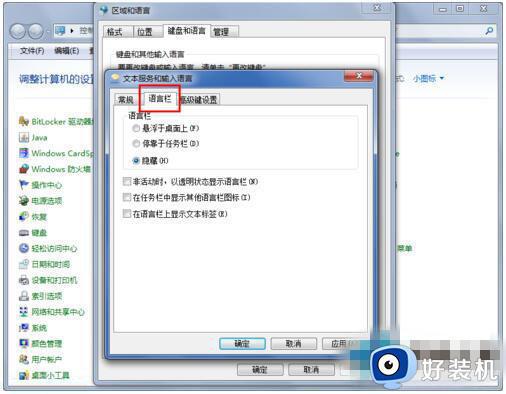
7、将语言栏的状态改为“悬浮于桌面上”或者“停靠于任务栏”,然后点击右下方的“应用”和“确定”按钮,这样就可以看到输入法的图标了。
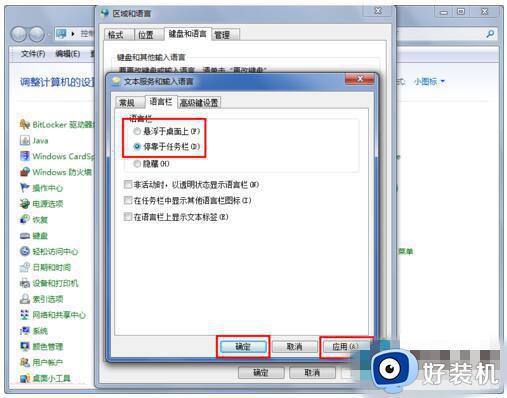
以上就是win7输入法图标没有了怎么恢复的全部内容,如果您仍有疑问,请参照我的步骤进行操作,希望这对您有所帮助。